ÚKOLY
Úkoly v Lamaelu jsou ideálním způsobem, jak přehledně a jednoduše zvládnout delegování práce v týmu. Pomáhají určit, kdo má co na starosti, v jakém termínu a s jakou odpovědností. Vždy jasně určují:
- co má kdo na práci,
- kdo za to odpovídá
- a kdy to má být hotové.
Úkoly můžete zadat sami sobě anebo ostatním členům týmu.
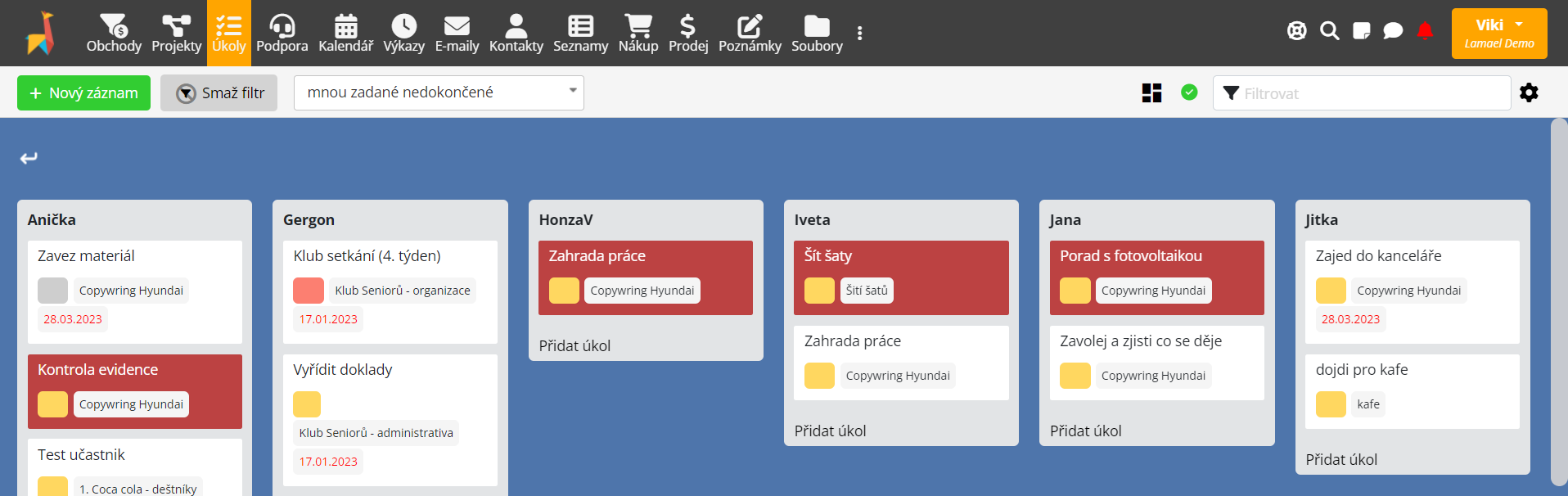
Základní přehled
Nový úkol vytvoříte v agendě Úkoly tak, že stisknete tlačítko Nový záznam. Otevře se dialog Nový úkol s několika základními políčky pro vyplnění..

Každý úkol musí obsahovat vždy tři základní informace:
- název úkolu
- na jaký projekt se úkol váže,
- a kdo za něj zodpovídá
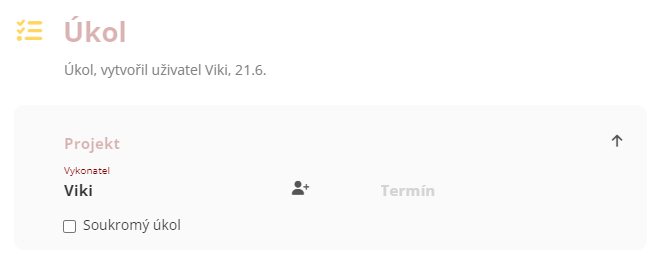
Také nezapomeňte vyplnit, od kdy do kdy daný úkol vykonáváte. Případně i kolik za něj budete fakturovat klientovi.
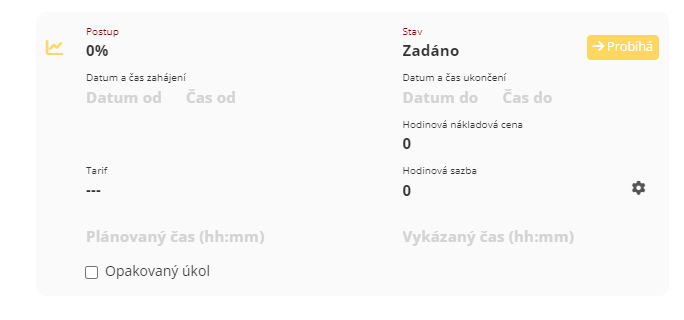
Sazebník prací
Pokud na úkolech a aktivitách vykazujete práci, kterou chcete fakturovat klientům, doporučujeme používat systém tarifů. Tarif můžete definovat dle vlastní potřeby, a to kliknutím na ozubené kolečko vedle hodinové sazby, ať si nemusíte pamatovat druhy práce a jejich ceny. Sazebník můžete nastavit pro celou pracovní skupinu, nebo pro jednotlivé projekty. V projektu, úkolu či aktivitě pak jen vyberete tarif.
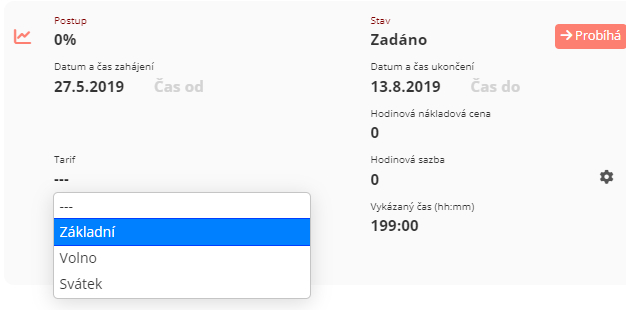
Barva úkolu
Pro lepší přehled a trochu radosti z práce je fajn dát úkolu nějakou barvu. Na první pohled tak poznáte třeba druh práce a nebo důležitost. Například důležitý úkol označený červeně nepřehlédnete. Jak barvy použijete, je na vás. Barvu úkolu přidáte kliknutím na ikonu palety barev a výběrem barvy. Ikonu najdete vlevo dole v dialogovém okně úkolu. Této spodní části dialogu s ikonami a tlačítky říkáme nástrojová lišta.
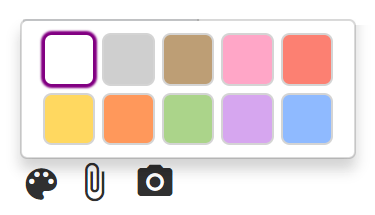
Přílohy úkolu
Někdy je ke slovnímu zadání úkolu třeba přidat nějaké přílohy – dokumenty, obrázky apod. Přílohu připnete snadno pomocí ikonky sponky v nástrojové liště. Vyberte soubor pomocí správce souborů a přidejte ho k úkolu. Stejným způsobem může nahrát soubor k úkolu i váš kolega.
Alternativně můžete nahrát soubor tak, že ho přetáhnete myší z plochy nebo správce souborů kamkoli do dialogového okna úkolu. Můžete přetáhnout i více souborů najednou.
K úkolu můžete přidat jednu i více příloh. Po připojení přílohy se zobrazí její náhled v miniatuře. K připojenému souboru můžete zadat popis, který se pak zobrazí místo původního názvu souboru. Popis zadáte po kliknutí na ikonku tužky vedle názvu souboru. Soubor můžete smazat kliknutím na ikonku koše.
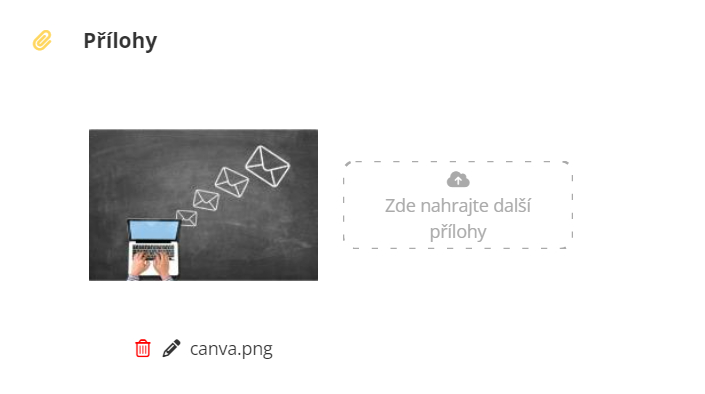
Stavy úkolu
Každý úkol musí mít vždy svůj stav. Podle toho poznáte, v jaké etapě práce se úkol nachází nebo zda potřebuje váš další dozor. Prvotním stavem, který se objeví po zadání úkolu, je vždy Zadáno.
Stavy si můžete také nastavit na míru, aby odpovídaly tomu, co na firmě potřebujete. Lze to udělat kliknutím na ozubené kolečko a následně na Vlastní stavy.
Ve chvíli, kdy je úkol hotový, můžete použít tři stavy – Hotovo, Uzavřeno nebo Fakturuj. Úkoly ve stavu Fakturuj lze rovnou fakturovat pomocí tlačítka v nastavení projektu, pod který úkol spadá.
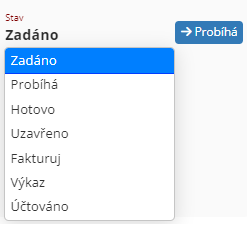
Přidejte kolegy
Pokud nepracujete na úkolu sami a chcete, aby vaši kolegové dostávali upozornění o změnách, můžete kliknout na ikonku Účastníci - tím lze přidat kolegy k danému úkolu. Kolega bude dostávat upozornění o změnách stavu nebo komentářích.Tato funkce vám výrazně usnadní delegování práce mezi členy týmu.
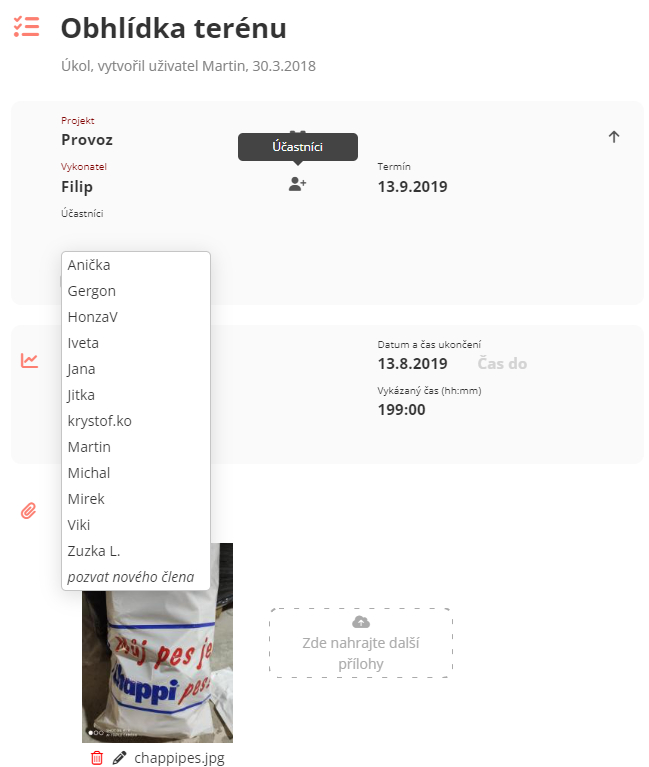
Štítky
Úkoly, které vytvoříte, můžete také opatřit štítkem. Štítek slouží pro zjednodušení filtrování v záznamech, které jste do Lamaelu vložili – jméno štítku zadejte do vyhledávače v pravém horním rohu a Lamael najde všechna data v dané agendě, která jsou opatřená tímto štítkem. Můžete jej tak používat k označení specifických úkolů nebo například týmů, které na úkolu pracují. Využití je mnoho a my věříme, že přijdete i na spoustu dalších.

Zadavatel a datum zadání úkolu
Vlevo nahoře je v dialogu úkolu zobrazené jméno zadavatele a datum zadání úkolu.
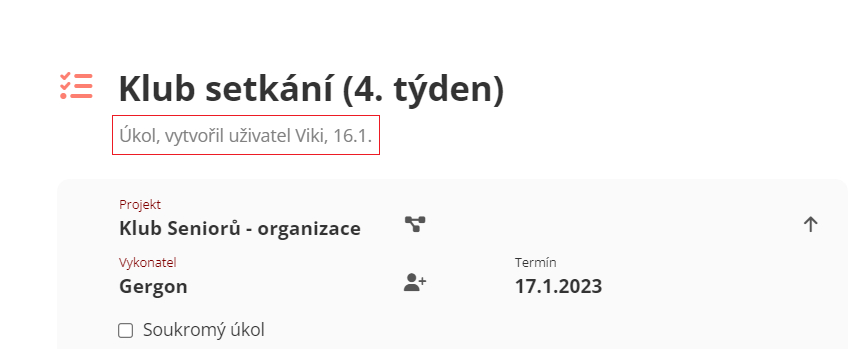
Smazání úkolu
Úkol je možné smazat kliknutím na ikonu koše. Úkol z Lamaelu zcela nezmizí, ale přesune se do koše. V koši zůstává dalších 30 dní, než je zcela smazán ze systému.
Hledání v úkolech
V úkolech rychle cokoli najdete pomocí fulltextového vyhledávání. Zadejte jedno nebo více slov do vyhledávacího pole vpravo na nástrojové liště a stiskněte klávesu Enter. Hledání zrušíte kliknutím na křížek v hledacím poli.
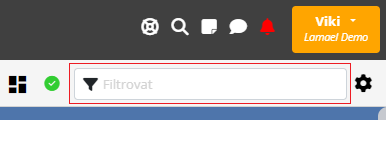
Zrušení filtrů
Pokud jste hledají více informací najednou a nyní se potřebujete zbavit zapnutých filtrů, využijte tlačítko Smaž filtr. Zruší se tím fulltextové hledání i zapnuté filtry. Smazáním filtru se nastaví základní pohled, který zobrazí všechna data bez jakýchkoli omezení a vy tak nyní můžete prochážet opětovně všechna data.

Tip: Pokud máte pocit, že nějaký úkol nemůžete najít, smažte filtr a pak nastavte požadovaný pohled nebo začněte nové hledání.
Různé pohledy na úkoly
Na úkoly se můžete v přehledu dívat z různých pohledů podle toho, co vás zrovna zajímá. Rozložení informací zvolíte vlevo na nástrojové liště výběrem ze seznamu. První část seznamu obsahuje vaše osobní pohledy a zobrazí jen úkoly, které se týkají vás. Druhá část pohledů zobrazí úkoly v rámci celé pracovní skupiny. Tyto pohledy jsou vhodné pro vedoucího skupiny. Druhá část pohledů zobrazí úkoly v rámci celé pracovní skupiny. Tyto pohledy jsou vhodné pro vedoucího skupiny, protože mu umožňují efektivní delegování práce v týmu.
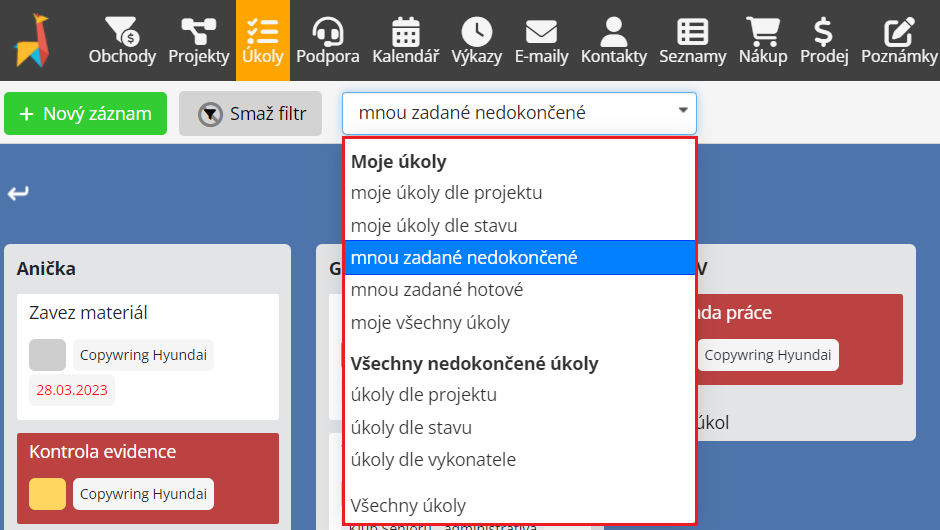
Moje úkoly
- Moje úkoly dle projektu – mně zadané úkoly se seřadí dle jednotlivých projektů, pod které spadají.
- Moje úkoly dle stavu – mně zadané úkoly se zobrazí nezávisle na projektu podle toho, v jakém stavu se nachází.
- Mnou zadané nedokončené – úkoly, které jsem někomu zadal a čekám na dokončení.
- Mnou zadané hotové – úkoly, které jsem někomu zadal a byly dokončené.
- Moje všechny úkoly – na jednom místě vše, co jsem zadal nebo mám udělat.
Všechny úkoly
- Úkoly dle projektu – všechny úkoly ve skupině tříděné dle projektů.
- Úkoly dle stavu – všechny úkoly seřazené dle projektu, pod který spadají.
- Úkoly dle vykonavatele – všechny úkoly ve skupině tříděné dle odpovědných osob.
- Všechny úkoly – veškeré zadané, probíhající, hotové i uzavřené úkoly na jednom místě.
Přehled úkolů
Úkoly můžete přehledně zobrazit buď:
- v grafické podobě ve sloupcích,
- v tabulkové podobě jako v Excelu,
- nebo v časové ose.
Typ zobrazení snadno přepnete vpravo na šedé nástrojové liště hned pod řádkem menu.
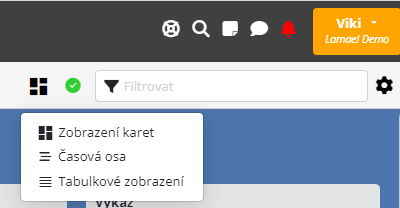
Zobrazení karet
Zobrazené úkoly jsou přehledně organizované ve sloupcích v podobě karet. Sloupec sdružuje úkoly buď podle projektu, anebo dle vykonavatele, viz výše pohledy na úkoly. Úkol je ve sloupci zobrazen jako kartička se základními údaji. Na kartičce je vidět:
- název úkolu,
- barva,
- termín
- a průběh v procentech.
Dle kontextu zobrazuje karta úkolu také projekt, vykonavatele a případně firmu, které se úkol týká.
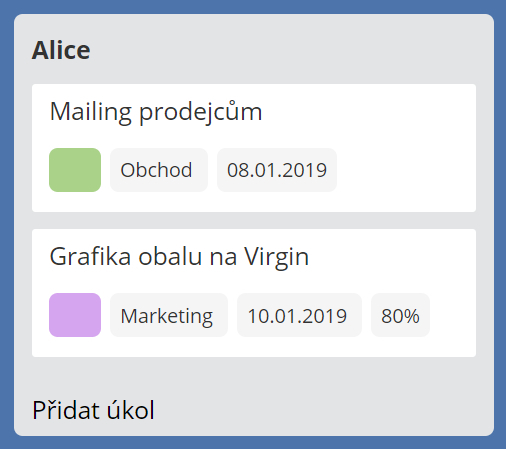
Karty úkolů je možné mezi jednotlivými sloupci přetahovat myší. Přetažením úkolu buď změníte stav úkolu, vykonavatele, anebo úkol přesunete na jiný projekt. Vždy podle toho, co sloupce v daném pohledu představují.
Vždy se zobrazí jen tolik úkolů, aby byl pohled přehledný. Pokud je ve sloupci více úkolů, než je právě zobrazeno, zobrazí se ve sloupci vpravo dole aktivní odkaz Načíst další. Klikněte na něj a načtou se další úkoly do všech sloupců. Běžně tuto funkci nebudete potřebovat. Namísto zdlouhavého pročítání sloupců je vhodnější použít fulltextové hledání.
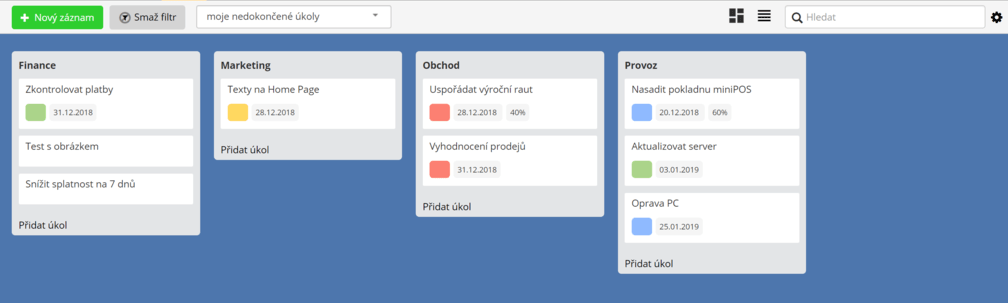
Nový úkol můžete rychle přidat přímo do sloupce kliknutím na aktivní link Přidat úkol, který je zobrazen vždy vlevo dole v každém sloupci.
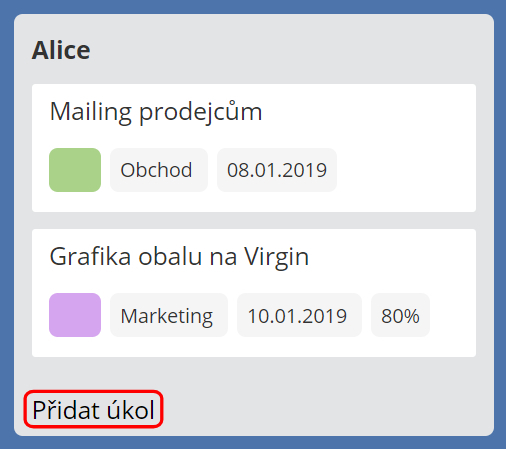
Úkoly v tabulce
Někdy je přehlednější zobrazit úkoly v tabulce. Do tabulkového zobrazení úkolů přepnete ikonou vpravo nahoře na nástrojové liště. Zobrazí se klasická tabulka s údaji ve sloupcích. Každý sloupec má v hlavičce svůj název. Počet sloupců se automaticky přizpůsobuje dle velikosti okna prohlížeče.
Úkoly můžete v tabulce řadit tím, že kliknete na hlavičku sloupce. Dalším kliknutím na název sloupce se změní směr řazení.
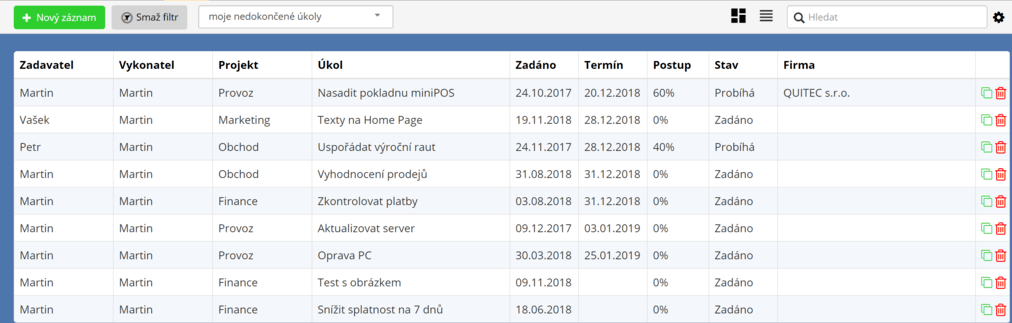
Kromě fulltextového hledání je možné úkoly v tabulce filtrovat dle jednotlivých sloupců. Stačí vybrat hodnotu sloupce z nabídky a nebo zadat do filtru část textu a stisknout Enter. Úkoly je možné filtrovat dle několika sloupců najednou.
Časová osa
Časová osa, nebo-li Ganttův diagram, slouží k zobrazení úkolů v rámci vymezeného období a dokáže zobrazit i provázanost jednotlivých úkolů. To znamená, že pokud úkoly navážete na sebe a jeden z nich se zpozdí, můžete jeho přetažením na ose posunout termíny i u dalších úkolů.
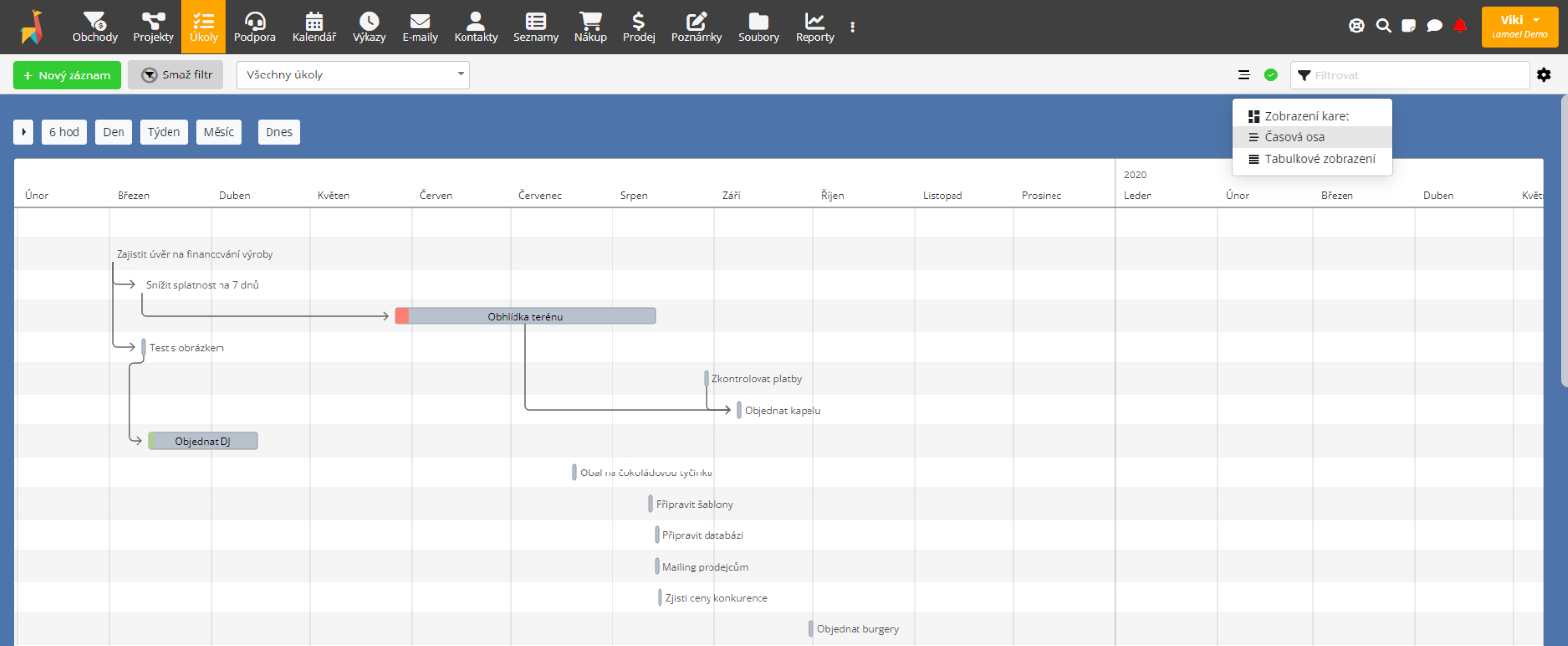
Export úkolů
Úkoly můžete exportovat do XLS, CSV nebo XML souboru. Export spustíte kliknutím na ikonu ozubeného kolečka vpravo nahoře na nástrojové liště. Exportujete vždy to, co máte vyfiltrováno. Pokud chcete exportovat úplně všechny úkoly, filtr zrušte.
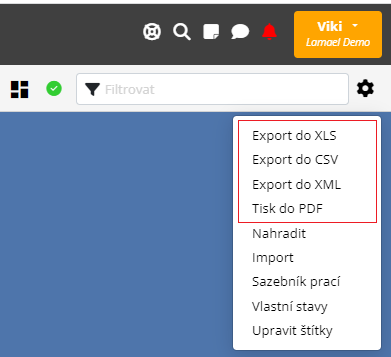
Tisk úkolů
Úkoly můžete vytisknout nebo uložit do PDF. Tisk je pod ikonou zubatého kolečka. Tisknete vždy ty úkoly, které máte vyhledané nebo vyfiltrované.
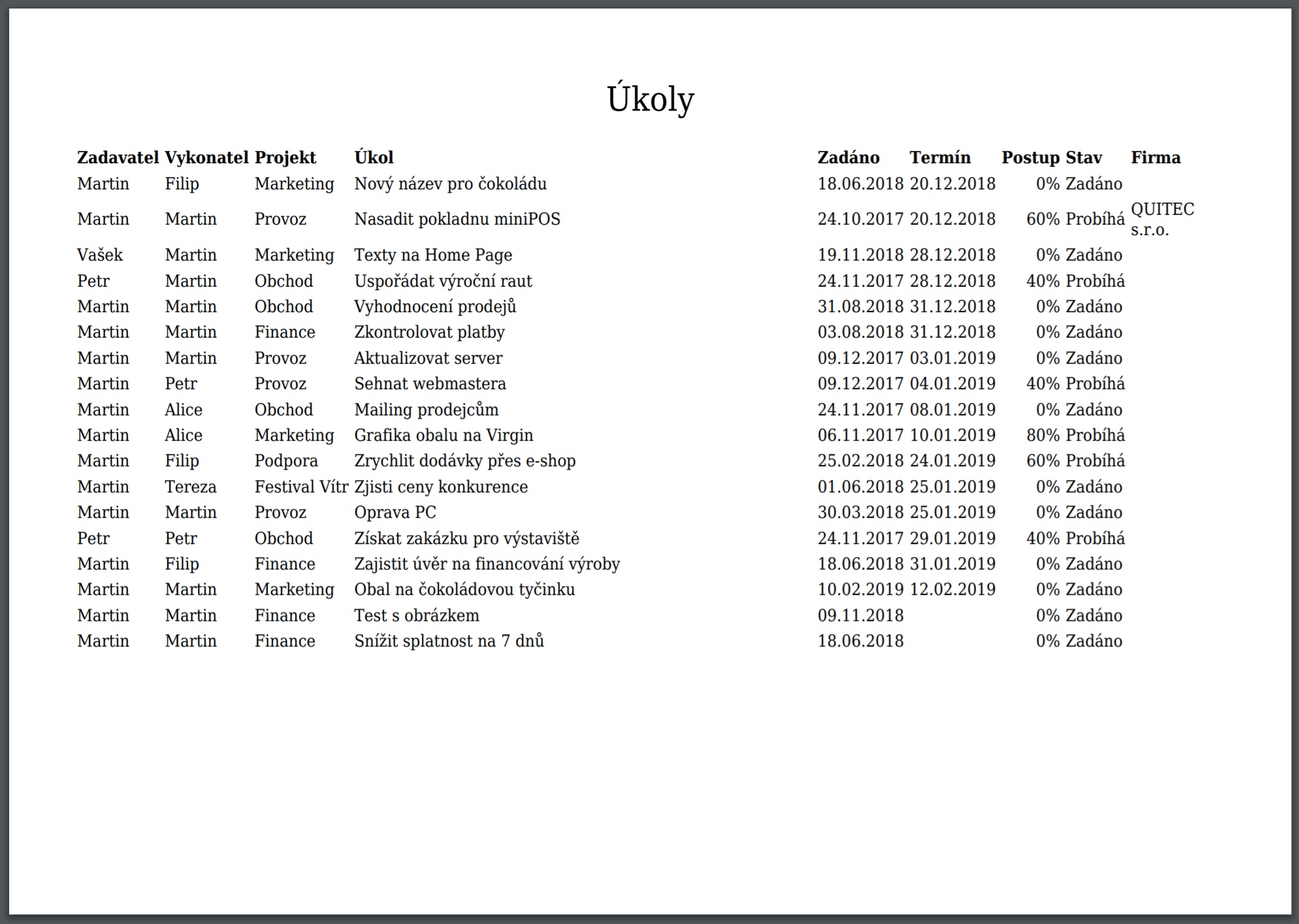
Máte dotazy?
Snažili jsme se agendu úkoly popsat podrobně a přehledně. Možná ale narazíte na nějakou nepřesnost, chybu a nebo prostě nebudete vědět jak dál. Napište nám dotaz a my na něj rádi odpovíme. Pomůžete nám tak vylepšit návody pro Lamael. Díky.
Zjednodušte si práci ještě dnes
Založte si účet v Lamaelu a přidejte se k teamům a firmám, které už zvládají delegování práce s lehkostí, radostí a přehledem.
Užijte si volnou jízdu!
Volejte +420 603 224 837
Enter your text here...


